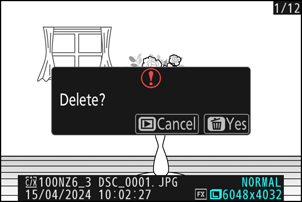Google Translate
DENNE TJENESTE KAN INDEHOLDE OVERSÆTTELSER TILVEJEBRAGT AF GOOGLE. GOOGLE FRASKRIVER SIG ALLE GARANTIER RELATERET TIL OVERSÆTTELSER, UDTRYKKELIGE ELLER STILTIENDE, HERUNDER EVENTUELLE GARANTIER FOR NØJAGTIGHED, PÅLIDELIGHED OG STILTIENDE GARANTIER FOR SALGBARHED, EGNETHED TIL ET BESTEMT FORMÅL OG IKKE-OVERTRÆDELSE.
Kameraguiderne fra Nikon Corporation (herunder kaldet "Nikon") er blevet oversat for nemheds skyld ved hjælp af oversættelsessoftware, der tilvejebringes af Google Translate. Der er gjort fornuftige bestræbelser på at levere en nøjagtig oversættelse, men ingen automatiseret oversættelse er perfekt, og er ej heller beregnet til at skulle erstatte fagoversættere. Oversættelser leveres som en tjeneste for brugere af Nikons kameraguider og leveres "som de er". Der gives ingen garanti af nogen art, hverken udtrykkelig eller stiltiende, med hensyn til nøjagtighed, pålidelighed eller korrekthed af oversættelser fra engelsk til noget andet sprog. Noget indhold (såsom billeder, videoer, flashvideo osv.) oversættes muligvis ikke nøjagtigt som følge af begrænsningerne i oversættelsessoftwaren.
Den officielle tekst er den engelske version af kameraguiderne. Enhver uoverensstemmelse eller forskel skabt i oversættelsen er ikke bindende og har ingen juridisk effekt for overholdelses- eller håndhævelsesformål. Hvis der opstår spørgsmål vedrørende nøjagtigheden af oplysningerne i de oversatte kameraguider, se den engelske version af guiderne, som er den officielle version.
Afspilning
Tryk på K knappen for at se fotos og videoer på skærmen eller i søgeren efter optagelsen.
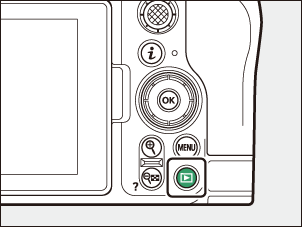
-
Tryk på 4 eller 2 , eller svirp til venstre eller højre for at se flere billeder.
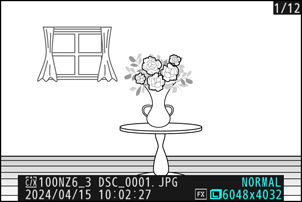
-
Videoer er angivet med et 1 ikon i øverste venstre hjørne af skærmen. Tryk på a ikonet i displayet, eller tryk på J for at starte afspilningen.
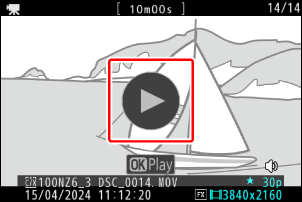
- For at afslutte afspilning og vende tilbage til optagetilstand skal du trykke udløserknappen halvt ned.
Visning af videoer
Videoafspilningsdisplayet og kontrollerne er beskrevet nedenfor.
Videoafspilningsskærmen
Under videoafspilning viser displayet længden af videoen, den aktuelle afspilningsposition og de andre indikatorer, der er anført nedenfor. Din omtrentlige position i videoen kan også fastslås fra videoens statuslinje.
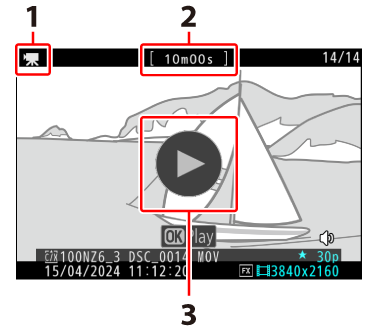
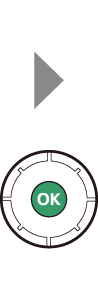
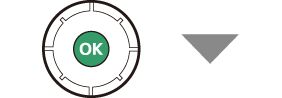
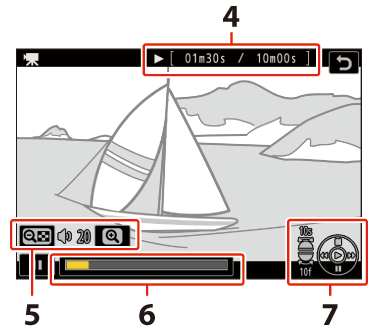
- 1 ikon
- Længde
- a ikon
- Nuværende position/total længde
- Bind
- Fremskridtslinje
- Guide
Videoafspilningskontroller
Følgende handlinger kan udføres, mens afspilning er i gang:
| Operation | Beskrivelse |
|---|---|
| Pause | Tryk på 3 for at sætte afspilningen på pause. |
| Genoptag | Tryk på J for at genoptage afspilningen, når afspilningen er sat på pause eller under tilbage-/fremspoling. |
| Spole tilbage/ rykke |
Tryk på 4 for at spole tilbage, 2 for at gå frem. Hastigheden øges med hvert tryk, fra 2× til 4× til 8× til 16×. |
| Start afspilning i slowmotion | Tryk på 3 mens videoen er sat på pause for at starte slowmotion-afspilning. |
| Jog tilbage/ rykke |
|
| Spring 10 sek | Drej underkommandohjulet et stop for at springe frem eller tilbage 10 s. |
| Spring 10 billeder over | Drej hovedkommandohjulet et stop for at springe 10 billeder frem eller tilbage. |
| Spring til første eller sidste billede |
|
| Zoom ind | Tryk på X for at zoome ind på det aktuelle billede, mens afspilningen er sat på pause. |
| Juster lydstyrken | Tryk på X for at øge lydstyrken, W ( Q ) for at mindske. |
| Rediger video | For at få vist video i menuen skal du sætte afspilningen på pause og trykke på i knappen. |
| Afslut | Tryk på 1 for at afslutte fuldskærms-afspilning. |
Sletter Uønskede billeder
Tryk på
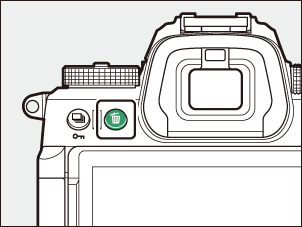
- Vis et billede, du vil slette, og tryk på O knappen for at få vist en bekræftelsesdialog. Tryk på O knappen igen for at slette billedet og vende tilbage til afspilning.
- Tryk på K for at afslutte uden at slette billedet.